cPanel ha modernizado su interfase y ha desincorporado la antigua «Paper Lantern» siendo reemplazada por un nuevo tema llamado «Jupiter» el cual ha simplificando mucho más sus funciones, además de proveer de una apariencia plana, limpia y moderna. Pero como todo cambio, a veces supone un nuevo aprendizaje, la nueva interfase Jupiter no es la excepción. En este artículo de ayuda, encontrarás una guía de como agregar un Dominio adicional o Subdominios a la nueva interfase Jupiter.
Añadiendo Dominios y/o Subdominios en Jupiter de cPanel
- Inicia sesión en tu cuenta de cPanel. Si no estás seguro de cómo acceder a tu cuenta de cPanel, deberías haber recibido las credenciales de acceso enviadas por correo electrónico al momento de activar tu plan de alojamiento adquirido en RhinoHosting. Si no las tienes a mano, ponte en contacto con Soporte Técnico 24/7 para solicitar tus datos de acceso.
- Una vez que hayas iniciado sesión en cPanel, busca la sección «Dominios». Aquí es donde encontrarás la opción para añadir un dominio o subdominio ingresando mediante al ícono «Dominios».
- Si deseas añadir un dominio o subdominio, haz clic en el botón de color azul «Crear un nuevo Dominio»
Ver imágenes
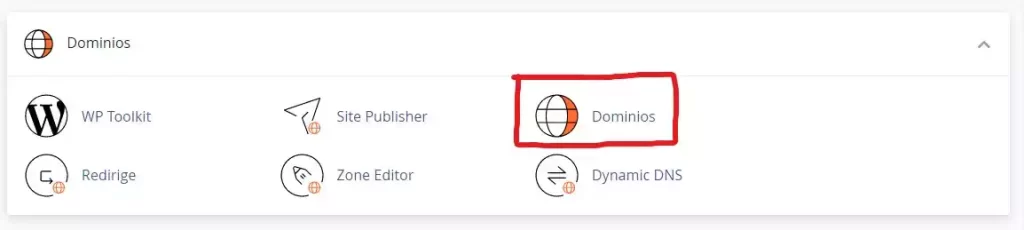
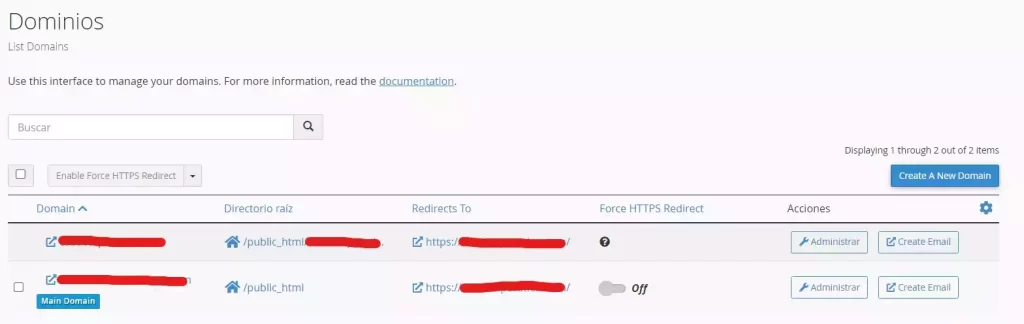
En la pantalla «Añadir un dominio», completa los siguientes campos:
En «Crear un nuevo Dominio» escribe el nombre que deseas utilizar, asegúrate de escribir el nombre completo del dominio (por ejemplo «ejemplo.com»)
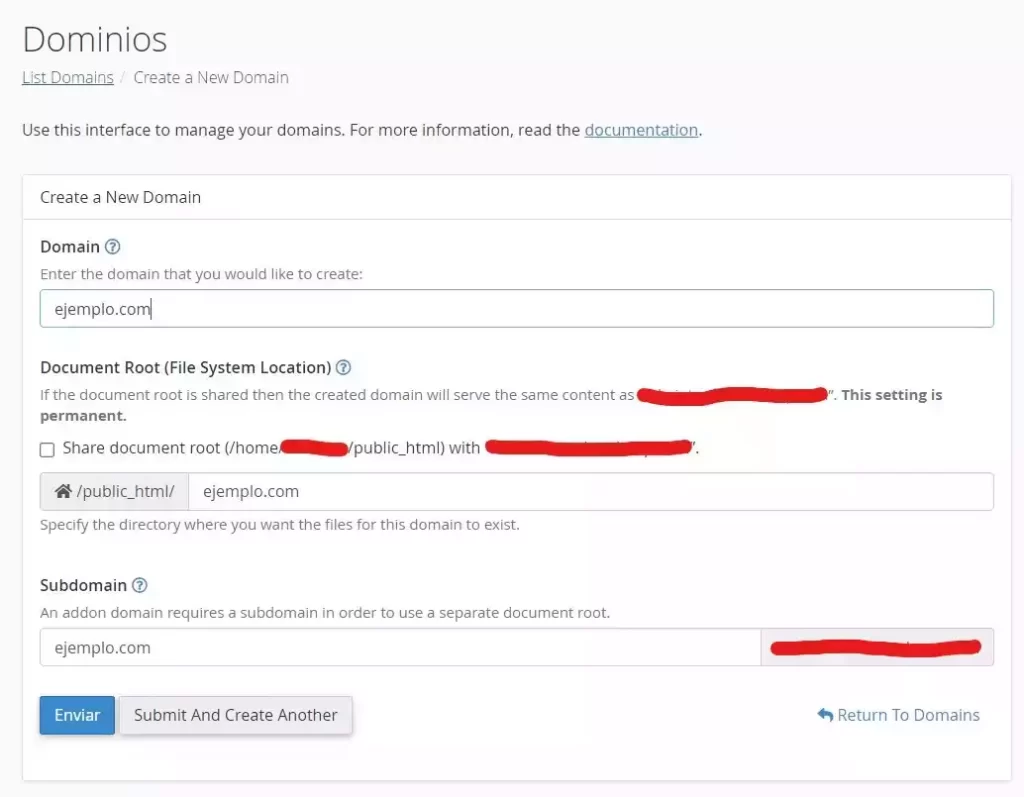
IMPORTANTE: Para crear una carpeta dentro del directorio Raíz para el dominio adicional, Ejemplo: /public_html/ejemplo.com, debe asegurarse de que la opción «Share document root» esté desmarcada, si esta opción se encuentra activada, compartirá los archivos de la Raíz /public_html con el nuevo dominio adicional, lo que pudiera ser contraproducente en una gran cantidad de casos.
Haz clic en «Enviar» o «Enviar y Crear Otro» para completar la acción o para completar la acción e ingresar otro dominio adicional o subdominio. Ver imagen
Añadiendo Subdominios
En caso de Subdominio debes colocar el nombre del subdominio completo, ejemplo «blog», escribe «blog.ejemplo.com»). la carpeta en la que deseas almacenar los archivos del sitio web (si estás creando un subdominio, esta opción se rellenará automáticamente) también puede desactivar el check en «Share document root…» Ver imagen
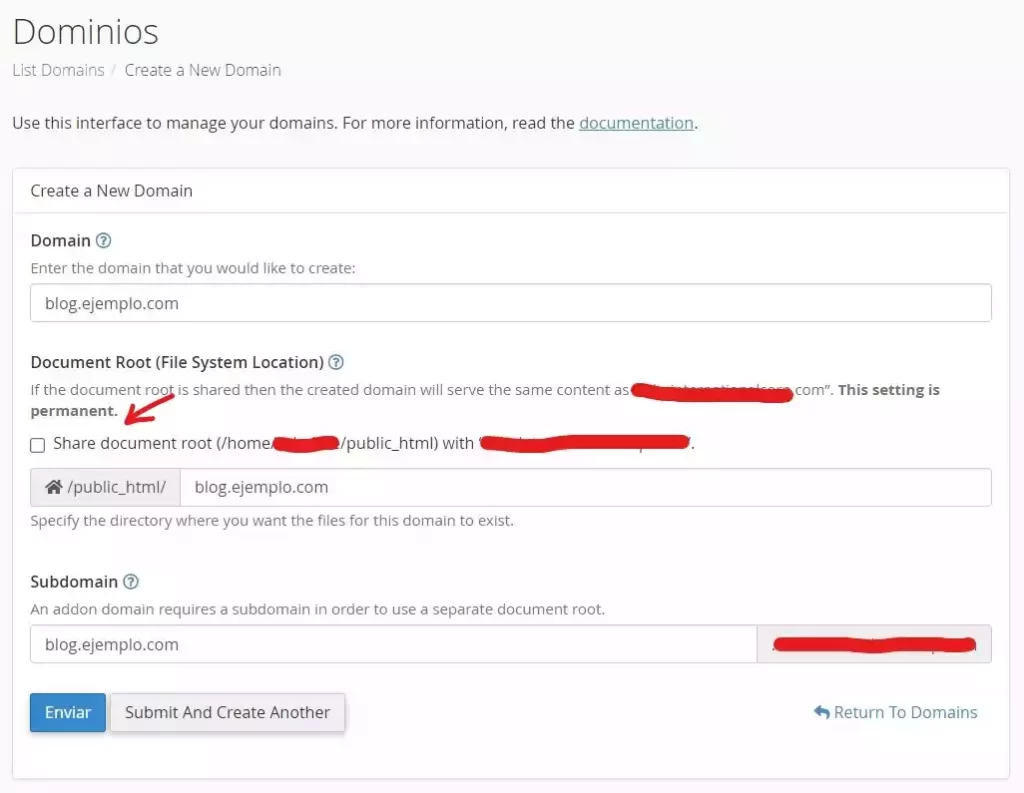
Ten en cuenta que siempre podrás contactarnos a través de Ticket de Soporte 24/7 si necesitas ayuda para agregar tus dominios o subdominios, para ellos puedes ingresar desde acá «Abrir Ticket de Soporte 24/7»

